电脑进入pe后无法格式化c盘解决方法 pe下c盘无法格式化怎么办
更新时间:2023-02-13 12:29:31作者:xiaoliu
在电脑中的pe界面下,用户可以轻松的对系统进行设置,其中有些用户就想要格式化c盘,这是由于原操作系统没有启动,故C盘中的文件没有处于工作状态,所以是可以格式化的,然而一些用户却遇到了无法格式化的情况,那么电脑进入pe后无法格式化c盘解决方法呢?今天小编就来教大家pe下c盘无法格式化怎么办。
具体方法:
1、在PE中,进入分区软件,如下图:

2、选择C盘,点击格式化。
3、如果还不能格式化,那么点击删除分区,如下图:

4、删除分区后,点击新建分区,如下图:如下图:
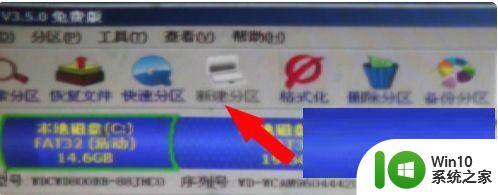
5、如果还不能新建分区,那么,需要对硬盘全部进行重新分区。
6、注意事项:在对硬盘进行重新分区时,要回到PE界面,把硬盘中其它分区的资料转移到U盘中,防止用户文件的丢失。
上述就是关于pe下c盘无法格式化怎么办了,有出现这种现象的小伙伴不妨根据小编的方法来解决吧,希望能够对大家有所帮助。
电脑进入pe后无法格式化c盘解决方法 pe下c盘无法格式化怎么办相关教程
- 电脑c盘彻底格式化步骤 电脑c盘怎样格式化
- u盘格式化后无法打开怎么办?u盘格式化打不开的解决方法 U盘格式化后文件丢失怎么办
- 解决U盘无法格式化的方法 U盘无法格式化怎么办
- 格式化提示windows无法完成格式化解决方法 格式化硬盘时提示windows无法完成格式化怎么办
- windows无法格式化u盘解决方法 windows格式化u盘失败怎么办
- u盘插入电脑显示0字节无法格式化的解决方法 u盘无法格式化怎么办
- u盘不能被格式化怎么办?修复U盘不能被格式化的方法 U盘无法格式化怎么解决
- 解决U盘无法格式的方法 U盘无法格式化怎么办
- 对U盘进行格式化时弹出无法完成格式化该怎么解决 U盘格式化失败怎么办
- windows无法完成格式化磁盘的解决方法 windows格式化失败怎么办
- 解决U盘无法格式化需要强制进行格式化的问题 U盘强制格式化方法
- 格式化u盘的方法 u盘被写保护无法格式化怎么办
- U盘装机提示Error 15:File Not Found怎么解决 U盘装机Error 15怎么解决
- 无线网络手机能连上电脑连不上怎么办 无线网络手机连接电脑失败怎么解决
- 酷我音乐电脑版怎么取消边听歌变缓存 酷我音乐电脑版取消边听歌功能步骤
- 设置电脑ip提示出现了一个意外怎么解决 电脑IP设置出现意外怎么办
电脑教程推荐
- 1 w8系统运行程序提示msg:xxxx.exe–无法找到入口的解决方法 w8系统无法找到入口程序解决方法
- 2 雷电模拟器游戏中心打不开一直加载中怎么解决 雷电模拟器游戏中心无法打开怎么办
- 3 如何使用disk genius调整分区大小c盘 Disk Genius如何调整C盘分区大小
- 4 清除xp系统操作记录保护隐私安全的方法 如何清除Windows XP系统中的操作记录以保护隐私安全
- 5 u盘需要提供管理员权限才能复制到文件夹怎么办 u盘复制文件夹需要管理员权限
- 6 华硕P8H61-M PLUS主板bios设置u盘启动的步骤图解 华硕P8H61-M PLUS主板bios设置u盘启动方法步骤图解
- 7 无法打开这个应用请与你的系统管理员联系怎么办 应用打不开怎么处理
- 8 华擎主板设置bios的方法 华擎主板bios设置教程
- 9 笔记本无法正常启动您的电脑oxc0000001修复方法 笔记本电脑启动错误oxc0000001解决方法
- 10 U盘盘符不显示时打开U盘的技巧 U盘插入电脑后没反应怎么办
win10系统推荐
- 1 雨林木风ghost win10 64位简化游戏版v2023.04
- 2 电脑公司ghost win10 64位安全免激活版v2023.04
- 3 系统之家ghost win10 32位经典装机版下载v2023.04
- 4 宏碁笔记本ghost win10 64位官方免激活版v2023.04
- 5 雨林木风ghost win10 64位镜像快速版v2023.04
- 6 深度技术ghost win10 64位旗舰免激活版v2023.03
- 7 系统之家ghost win10 64位稳定正式版v2023.03
- 8 深度技术ghost win10 64位专业破解版v2023.03
- 9 电脑公司win10官方免激活版64位v2023.03
- 10 电脑公司ghost win10 64位正式优化版v2023.03